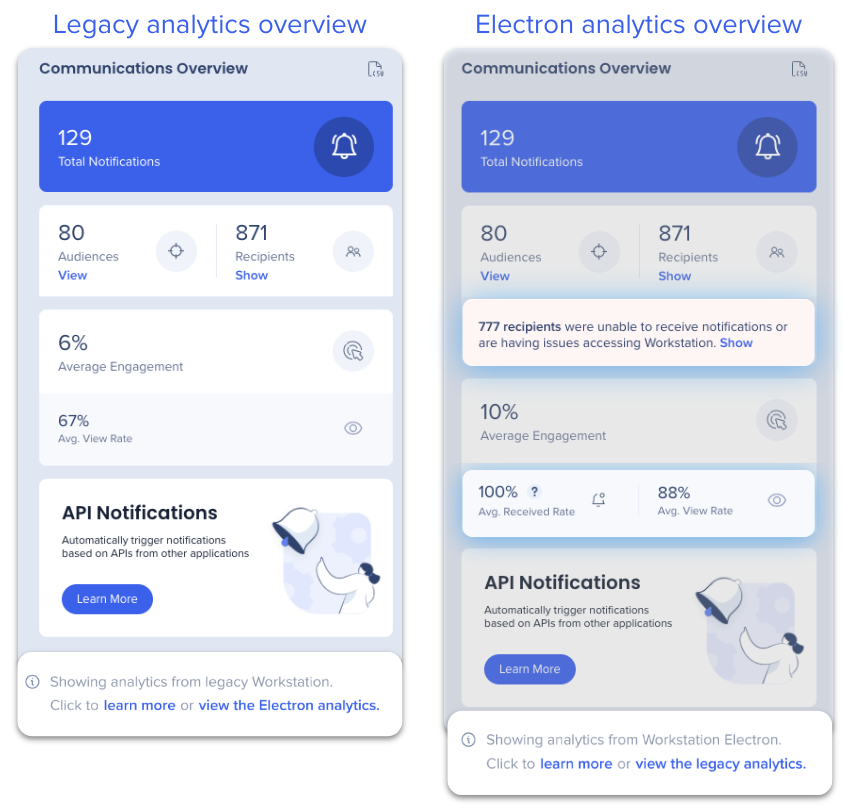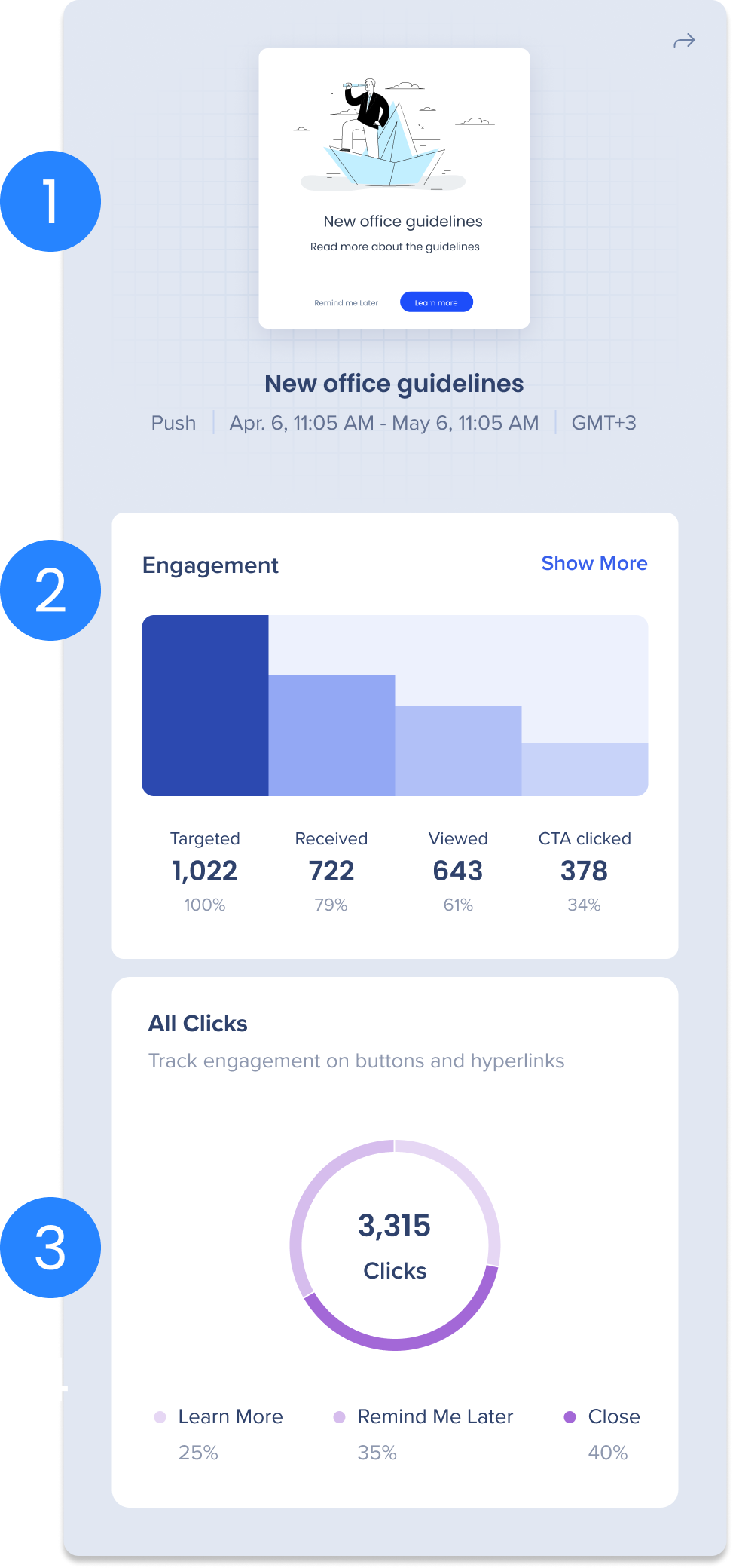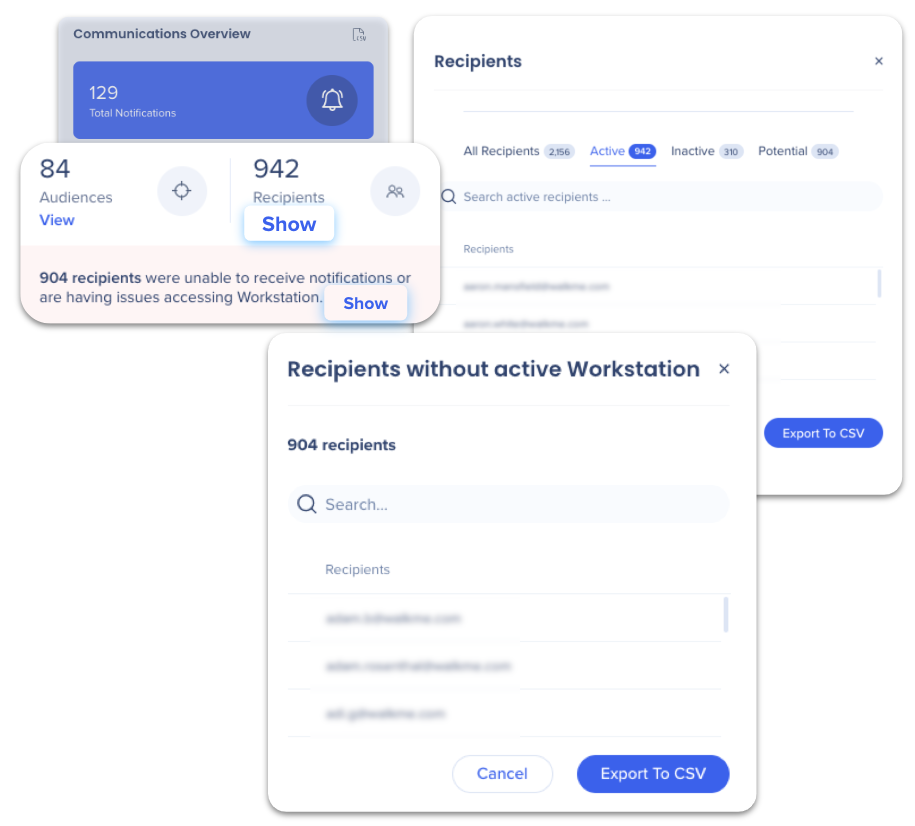概要
コミュニケーションセンター分析は、以下のメトリックを含む、通知パフォーマンスとユーザーエンゲージメントに関する貴重なインサイトを提供します:
- ターゲットになった受信者の人数
- 通知を受信した人数
- 通知の閲覧された回数
- ボタンのクリックされた回数
これらの分析は、デスクトップとモバイルのメニューの両方のビューをカバーし、コミュニケーション戦略を最適化し、ユーザーインタラクションを強化するのに役立ちます。
詳細
コミュニケーションセンターに入ると、サイドにすべての通知の分析を表示するパネルが表示されます。 クリックすると、各通知のさらなるインサイトを確認することができます。
コミュニケーションセンターから提供される分析の種類を見てみましょう。
コミュニケーションの概要
コミュニケーションセンター分析では、公開された通知の合計、アクティブオーディエンス数、受信人数、エンゲージメント率、受信率、閲覧率など、通知のパフォーマンスに関する貴重なインサイトを提供します。 また、分析では包括的なレポート作成のため、レガシーとElectron Workstationセッションとを区別します。
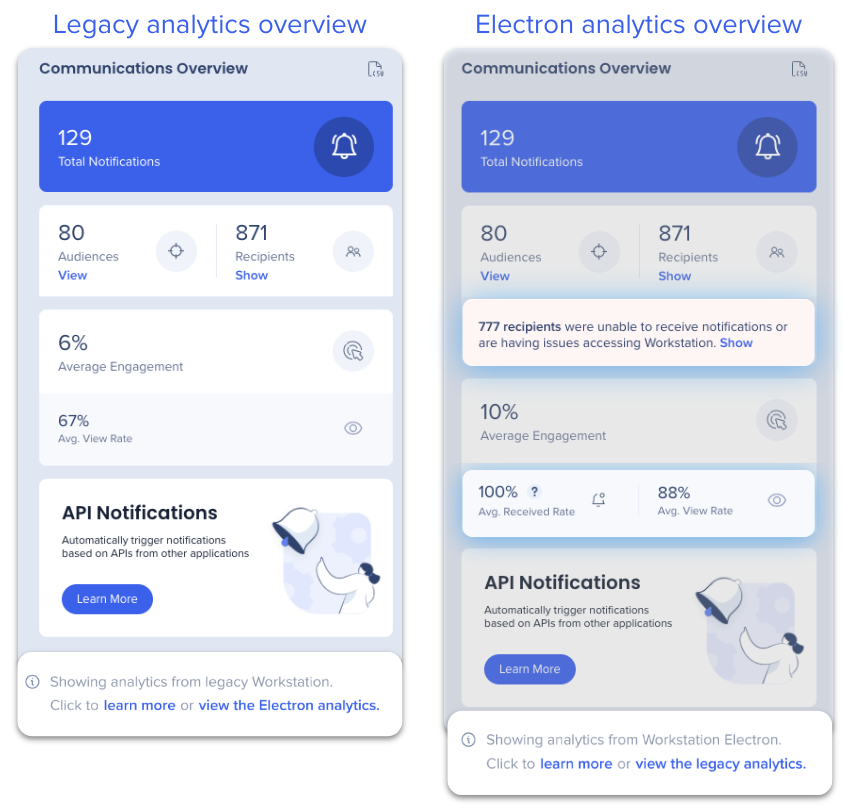
デフォルト表示はElectron分析ですが、2つを切り替えることができます。
- 合計通知:送信済みまたは送信予定のアクティブ、スケジュール済みおよび完了した通知の数。アーカイブと下書きは除外されます。
- オーディエンス:アクティブなオーディエンスの合計数。 ライブ更新
- 受信者:通知を送信した個人の合計数(オーディエンスにいる人を含む)。 ページオープンで更新
- 通知を受信していない受信者を表示:すべての潜在的なメニュー参加者。 ページオープンで更新
- 非アクティブユーザーは含まれません
- 詳細については、受信者アクティビティセクションを参照してください
- 平均エンゲージメント:通知でアクションボタンをクリックしたユニークユーザーの割合と、通知を表示したユーザーの総数。 リアルタイムで更新されますが、すぐに表示されない場合があります
- 詳細については、通知インサイトセクションを参照してください
- 平均 受信率: 。 リアルタイムで更新されますが、すぐに表示されない場合があります
- 詳細については、通知インサイトセクションを参照してください
- 平均 表示 率:通知を表示した従業員の割合と、通知を受信したが表示しなかった人数の割合
- 詳細については、通知インサイトセクションを参照してください
追加条件
- 開始日:通知がアクティブになった日付(あるいは送信または開始するようにスケジュールされた日付)
- 完了した通知:終了日に達した、または完了としてマークされた通知
レガシー分析行動
レガシーWorkstationの通知分析は、概要と個々の通知のいずれもインサイトでのみ利用できます。 インサイトレポートには、レガシーワークステーションとElectronメニューの両方のセッションが表示されます。 レガシーWorkstationでユーザーセッションのみを表示するようにインサイトレポートをフィルタリングする方法:
- フィルター条件を追加します:「オペレーティングシステムバージョン -> ELECTRONではない」
個々の通知の分析
通知をクリックして、個々の通知分析を表示します。
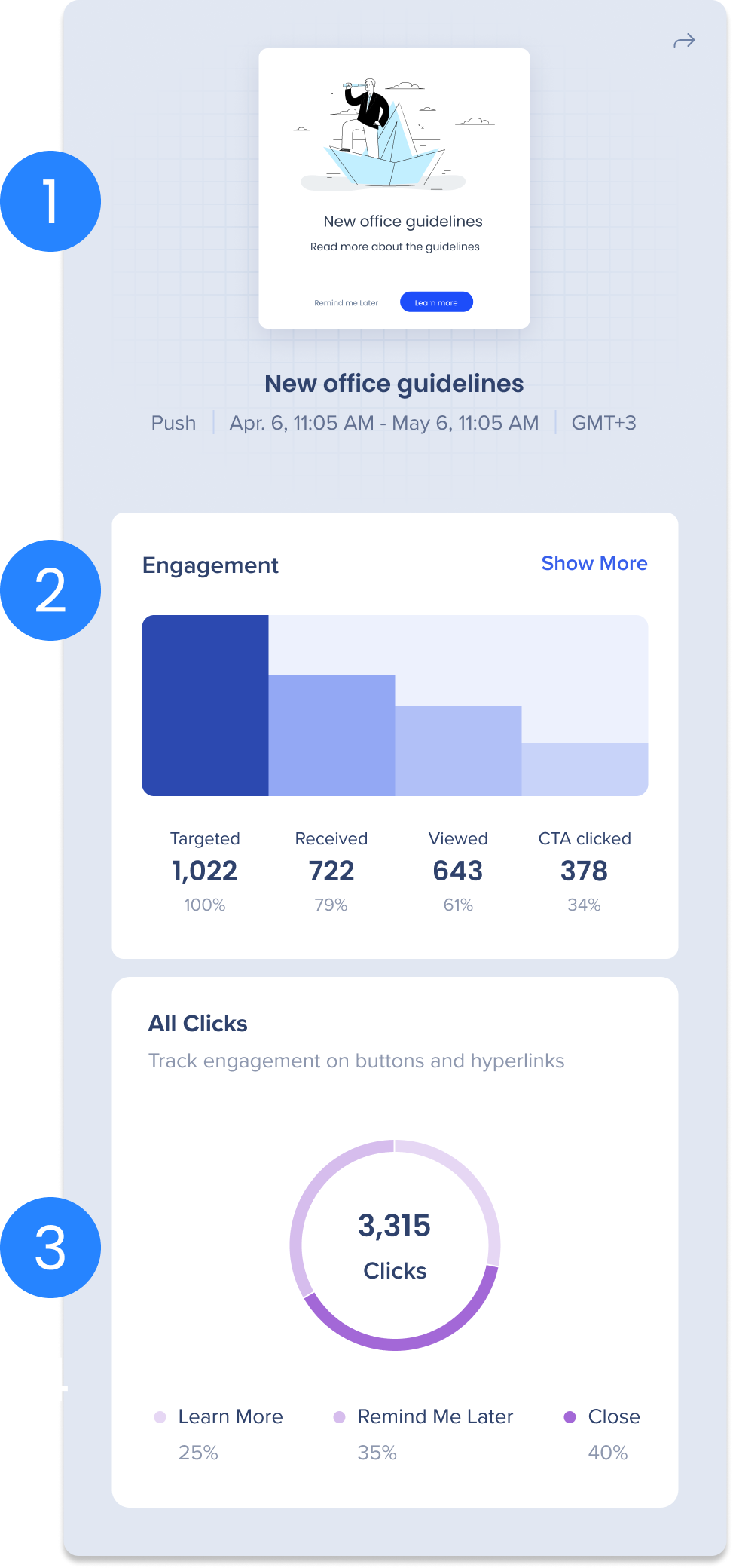
(1) 通知のプレビュー
通知のタイプ、日付範囲、送信された時間を含む通知のプレビューが表示されます。
(2)エンゲージメント
棒グラフは、ターゲットとする受信者数、通知を受け取った受信者、通知を表示した人、アクションを呼び出すボタンをクリックした人など、通知のパフォーマンスに関するインサイトを提供します。
棒のいずれかにカーソルを合わせると、デスクトップとモバイルの各メトリックとビューの説明を含むツールチップが表示されます。
各エンゲージメント分析の詳細は、ドロップダウンを拡大してご覧ください。
ターゲット:通知のライフサイクル中に受信資格を持つ受信者数
Learn more about targeted recipients...
受信者は、選択したオーディエンスにリストされているアクティブなデスクトップメニューとモバイルのメニューユーザーである場合、または個々の受信者として受信者に表示されます。 ターゲット受信者数の変動は、新しいユーザーがオーディエンスに追加された場合、または通知の有効期間中にユーザーがアクティブになった場合に基づきます。
- アクティブユーザーと見なされる人の詳細については、受信者アクティビティセクションを参照してください。
受信:通知が配信された受信者数
Learn more about received...
通知がライブ中に受信者がデスクトップメニューとモバイルメニューにログインした場合、通知は「受信済み」と見なされます。
例えば、通知が7日間ライブになる予定である場合、受信者が7日目の終わりまでにログインした場合は、通知を受信します。 通知は、通知ページにあります。 ただし、通知のタイムラインが終了した(8日目)後にデスクトップメニューとモバイルメニューにログインした場合、受信したことにはならず、通知ページから通知にアクセスできなくなります。
表示:完全な通知を表示した受信者数
表示の詳細については、こちらをご覧ください
受信者が完全な通知を表示した場合、通知は「表示済み」と見なされます。これは、受信者が以下の行動をした場合に発生します。 (a)最初に送信されたときに表示されるデスクトップ上の通知ポップアップを閲覧した (b) デスクトップやモバイルメニューの通知ページで通知を開きます。 表示列の上にカーソルを置くと、モバイルとデスクトップのエンゲージメントが表示されます: 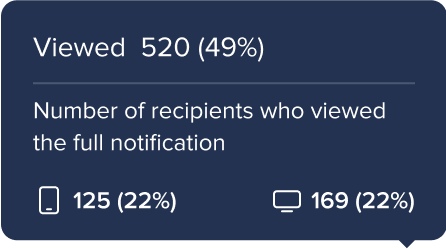
CTAクリック:アクションを呼び出すボタンをクリックした受信者数
エンゲージメント詳細表示ボタン
[Show more(詳細表示)]ボタンの詳細については、こちらをご覧ください
[Show more(詳細を表示)]をクリックして、この通知のクリック数が最も多い上位50人の受信者、通知の表示回数、アクションの呼び出しをクリックした回数を表示するポップアップを開きます。 検索バーで受信者を検索して、トップ50にいない場合でもエンゲージメントを確認することができます。
[export CSV(CSVをエクスポート)]をクリックして、通知の全受信者のエンゲージメントをダウンロードします。
(3)すべてのクリック
通知における各ボタンまたはハイパーリンクの総クリック数の内訳を示す円グラフ。
- 計算には、以下のアクションを持つボタンのみが含まれています:
- 次回に再度通知する
- 明日再度通知する
- 閉じる
- メニューを開く(Mobileでは使用できません)
- インラインハイパーリンク(アイテムラベルとしてのURLを表示)
接続に問題がある場合
まれに、ビューイベントのないクリックイベントが発生することがあります。 これは、通常、インターネット接続の問題により、ビューイベントが逃されたためです。
レガシーとElectronの両方でターゲット数が同じなのはなぜですか?
バージョン間の分析の差異の詳細については、こちらからご覧ください。
受信、表示&クリックの指標は、通知にエンゲージした受信者によってトリガーされたイベントに基づきます。 受信者エンゲージメントがどちらのバージョンで発生したかに基づいて2つの分析を切り替えた場合、数値は異なるものになります。
ターゲット数は、使用しているメニューのバージョンに関係なく、通知の公開時点のアクティブ(およびターゲット)の受信者数です。 コミュニケーションセンターでは、レガシーとElectronの両バージョンでアクティブユーザーを表示することをサポートしています。数値は、従来と新しい分析モードの両方で同じであり、サポートされているすべてのバージョンからのユーザーを網羅します。
Electron メニューからそのコンテンツのイベントが表示されても、新しいElectronバージョンのワークステーションのユーザーが報告された内容よりも少ない場合、問題が発生する可能性があります。
受信者アクティビティ
オーディエンス(すべての受信者を含む)の受信者アクティビティを表示できます。
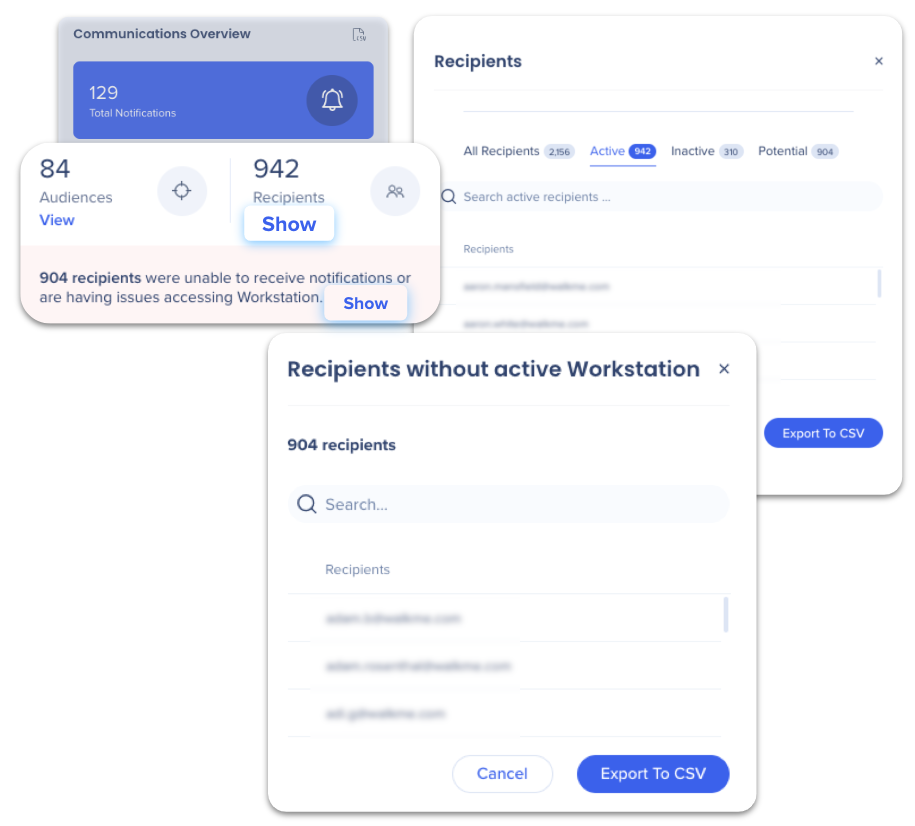
コミュニケーションセンター概要から:
- 右側の分析パネルに移動します
- a. 受信者の下にある[Show(表示)]をクリックして、すべての受信者アクティビティを表示します
b. 通知を受信できなかった受信者の横にある[Show(表示)]をクリックして、アクティブなメニューを持たない受信者のリストを表示します
定義は何ですか?
-
- 非アクティブ:ワークステーションへの最終ログインから30日以上180日未満経過
- 潜在的:Workstationでのアクティビティが検出されない、または最後のセッションが180日以上前であった
- これは、デスクトップメニューやモバイルメニューが有効ではない受信者でもあります
Click here to learn more about potential vs inactive users...
潜在的ユーザーと非アクティブユーザー:非アクティブユーザーとは、以前アクティブだったユーザーで、最後にデスクトップメニューとモバイルメニューをロード、またはログインしてから30日以上180日未満経過したユーザーのことを指します。 180日後、非アクティブユーザーは潜在的なタブに移行します。
デスクトップメニューとモバイルメニューにログインしたことがなくても、IDPの外部のソース(例えば、統合センターのCSVアップロードなど)から識別子を知っているユーザーは、潜在的ユーザーと見なされます。
CSVにエクスポート
- エクスポートは、選択したタブから受信者のリストを取得します
- エクスポートには以下が含まれます:
- ID(メール)
- ステータス(アクティブ、非アクティブ、潜在的)
- 最後のアクティブ - 日付 + 時刻
分析をCSVにエクスポートする方法
通知ページからコミュニケーションの概要に移動します
- CSVにエクスポートアイコンをクリック
- フォームに必要事項を入力します。
a. エクスポートするデータの日付範囲を選択します
b. データを受信するユーザーのメールアドレスを入力します
c. メールに含めるメモを追加します
- [CSVをエクスポート&送信]をクリックします。
クリックして、CSVに含まれるデータを確認します
CSVに含まれるデータ:
- 通知ID
- 通知タイトル
- 外部タイトル
- クリエイター
- 作成日
- 最終更新
- 公開日
- タイプ
- ステータス
- 受信
- 表示
- クリック
- エンゲージメント率
オーディエンスエクスポート制限
最大10,000人まで受信者をエクスポートできます。 顧客は、より大きなレポートのためにCSMに問い合わせることが求められます。
よくある質問
質問:ポップアップ通知は画面に表示されるのですが、プッシュ通知とは異なり、表示率よりも受信率が高いのはなぜですか?
回答:受信した通知の数が表示される数より多い理由はいくつかあります:
-
スヌーズモード:通知がスヌーズされた場合、すぐに表示されずに蓄積され、受信数が多くなることがあります。
-
終了時間後:スケジュールされた終了時間を過ぎて受信した通知はポップアップされず、結果的に表示されないことがあります。
-
重複する通知:複数の通知が同時に到着した場合、別の通知がすでに画面に表示されているため、一部はの通知が表示されないことがあります。
-
システムまたはアプリ設定:設定によっては、受信された場合でも通知がポップアップとして表示されない場合があります。
-
ネットワーク遅延:一時的なネットワーク遅延により、通知が受信済みとしてマークされますが、すぐに表示されません。
技術的なノート
- データ分析は、過去12ヶ月間のデータのみを表示します